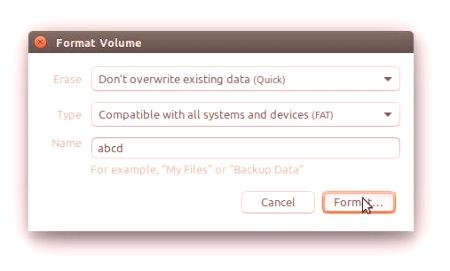Používateľ počítača by o tom mal všetko vedieť. Toto je potrebné nielen na zlepšenie stavu skúseného používateľa, ale aj v prípadoch, keď potrebujete nájsť napríklad ovládače grafickej karty alebo procesora. Tento článok vám pomôže pochopiť, ako zistiť informácie o systéme Linux.
Názov hostiteľa
meno hostiteľa 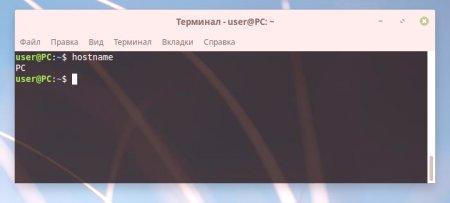
Ihneď po jeho dokončení v termináli sa zobrazí názov vášho zariadenia. Existuje aj druhý spôsob, ako splniť úlohu. Faktom je, že názov je v súbore hostname. Môžete ho zobraziť podľa príkazu:
<- fb_336x280_mid ->
& lt; script & gt; (adsbygoogle = window.adsbygoogle || []) stlačte ({});
cat /etc /hostnameV prípade servera "Termnyale" možno nájsť svoj názov domény, písať nasledujúci príkaz:
(18 ) dnsdomainname
Počítačové informácie
V operačnom systéme Linux môžu byť informácie o počítačoch zobrazené aj v termináli. Preto, aby sa dosiahlo požadovaných výsledkov rôznymi spôsobmi, napríklad pomocou jedného z nasledujúcich príkazov:
sudo dmidecode -s systému sériové číslo # poradové číslo
sudo dmidecode -s systému výrobcu # výrobcu
sudo dmidecode -s systém-produkt-meno # názov produktuAk chcete získať všetky informácie hneď,ďalší príkaz:
sudo dmidecode | viacNa získanie požadovaného výsledku môžete tiež použiť nástroj lshw. Treba však poznamenať, že nie je nainštalovaný vo všetkých distribuciách Linuxu. Ak ju chcete použiť, spustite nasledujúce príkazy:
<- fb_336x280_mid2 ->
& lt; script & gt; (adsbygoogle = window.adsbygoogle || []) stlačte ({});
sudo lshw viac informácií
sudo lshw -shortInformácie o procesore
Ako môžete vidieť, informácie o príkazovom riadku Linuxu sú najlepšie vhodné pre informácie. Takže v prípade, keď je potrebné špecifikovať vlastnosti procesora. Vykonajte jeden z týchto príkazov:
cat /proc /cpuinfo
lscpu Ak existuje potreba poznať zaťaženie tejto zložky, pomôže táto pomôcka:
Ak existuje potreba poznať zaťaženie tejto zložky, pomôže táto pomôcka:sudo mpstatTreba poznamenať, že je nainštalovaný Nie všetky operačné systémy, preto ich predinštalujte cez "Terminál".
Informácie o RAM
Medzi všetky vyššie uvedené informácie o systéme v systéme Linux sa môžete dozvedieť aj o RAM. Ak chcete vidieť štatistiky používania, spustite:
menej /proc /meminfoAk chcete informácie v kompaktnejšej forme, použijeme nasledujúce príkazy: 52]
free -m # v megabajtoch
free -g # v gigabajtoch
free -h # ako prečítanéAk si chcete prečítať podrobnejšie informácie o inštalovanej distribúcii, potomPoužiť jednoduchý príkaz s osobitným atribútu:
lsb_release -aJadro - ako neoddeliteľná súčasť akéhokoľvek systému a informácie o tom nie je o nič menej dôležitá, a to najmä v vytvárať akékoľvek doplnky. Existujú dva príkazy na zobrazenie týchto údajov
UNAMI -r súhrn #
UNAMI -a # úplné informáciena ukladanie informácií
V určitom okamihu môže dôjsť k podozreniu, že pevný disk nefunguje správne, v tomto prípade vám len pár príkazov pomôže dozvedieť sa viac o tejto zložke vášho počítača. Napríklad, pre zobrazenie všetkých pripojených SSD, je potrebné spustiť
& lt; script type = "text /javascript" & gt;
var blockSettings2 = {blockId: "R-A-271049-5", renderTo "yandex_rtb_R-A-70350 - 39", async:! 0};
, ak (document.cookie.indexOf ("abmatch =") väčšie alebo rovné 0) blockSettings2.statId = 70350;
! Funkcie (a, b, c, d, e) {a [c] = a [c] || [], a [c] .push (funkcia () {Ya.Context.AdvManager.render (blockSettings2)}), e = b.getElementsByTagName ("scenár") , d = b.createElement ("scenár"), d.type = "text /javascript", d.src = "//an.yandex .ru /systém /context.js "d.async = 0e.parentNode.insertBefore (d, e)} (to, this.document ,!" yandexContextAsyncCallbacks ");
fdisk -l grep '^ /dev'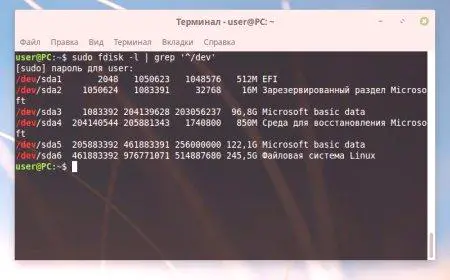 fdisk -l /dev /sda # náhľad na disky
fdisk -l /dev /sda # náhľad na diskye2label /dev /sda # display disk štítok
ak chcete vidieť všetko naraz, a ak je to potrebné aj vykonať určité úpravy, potom by bolo najlepšie program cfdisk. Ak to chcete jednoducho spustiť, stačí napísať meno v "Terminál".
Informácie o pripojených zariadeniach a počítačových súčastiach
Informácie o systéme Linux by boli neúplnébez zohľadnenia všetkých komponentov počítača a zariadení pripojených k nemu. Pre viac informácií, ako sú zvukové karty, procesory, grafické karty a rozhrania, postupujte jedným z týchto tímov
lspci
lspci -vvvn | menej
lspci -vt
lspci grep -i 'nazvanye_ustroystva'Ak sa chcete dozvedieť viac o zariadení, pripojeného na plochu, potom je najlepšie používať tieto príkazy:
lsusb
lsusb -vtInformácie o sieťové rozhranie
Internet vstúpil do našich životov, ale nastavenie systému Linux môže byť problém. Aby ste sa uistili, že pri zadávaní všetkých potrebných parametrov do konfiguračných súborov nemáte žiadne problémy, skontrolujte vlastnosti sieťového adaptéra. Môžete to urobiť prostredníctvom už známeho príkazu lspci, ale informácie budú minimálne minimalizované. Najlepšie je použiť jednu z týchto možností:
& script type = "text /javascript" & gt;
var blockSettings3 = {blockId: "R-A-271049-6", renderTo "yandex_rtb_R-A-70350 - 44", async:! 0};
, ak (document.cookie.indexOf ("abmatch =") väčšie alebo rovné 0) blockSettings3.statId = 70350;
! Funkcie (a, b, c, d, e) {a [c] = a [c] || [], a [c] .push (funkcia () {Ya.Context.AdvManager.render (blockSettings3)}), e = b.getElementsByTagName ("scenár") , d = b.createElement ("scenár"), d.type = "text /javascript", d.src = "//an.yandex .ru /systém /context.js "d.async = 0e.parentNode.insertBefore (d, e)} (to, this.document ,!" yandexContextAsyncCallbacks ");
iwconfig
sledovať -n 1 cat /proc /net /wireless
wavemon
zoznamu iwinformácie o obrazu čipu
lspci | grep-i vga
lspci -vvnn | grep VGAAlternatívne môžete použiť nasledujúci riadok:
sudo lshw -klass displej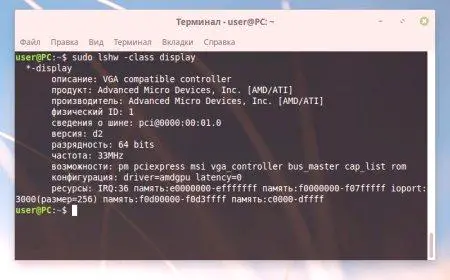
Informácie o systéme Linux získané z vyššie uvedených príkazov však sú povrchné. Kde inde môžete zistiť, či považujete výrobcu produktu. Ak teda máte grafickú kartu NVIDIA, spustite jeden z týchto príkazov v termináli:
nvidia-smi
nvidia-settingszabudnite na grafické karty AMD, pretože pokrývajú aj veľkú trhovú vrstvu. Ak chcete zistiť ich charakteristiky, postupujte podľa príkazu:
fglrxinfo